夸克浏览器怎么更改UA设置?夸克浏览器更改UA设置教程
1、首先打开夸克浏览器,点击右下角的横杠图标。
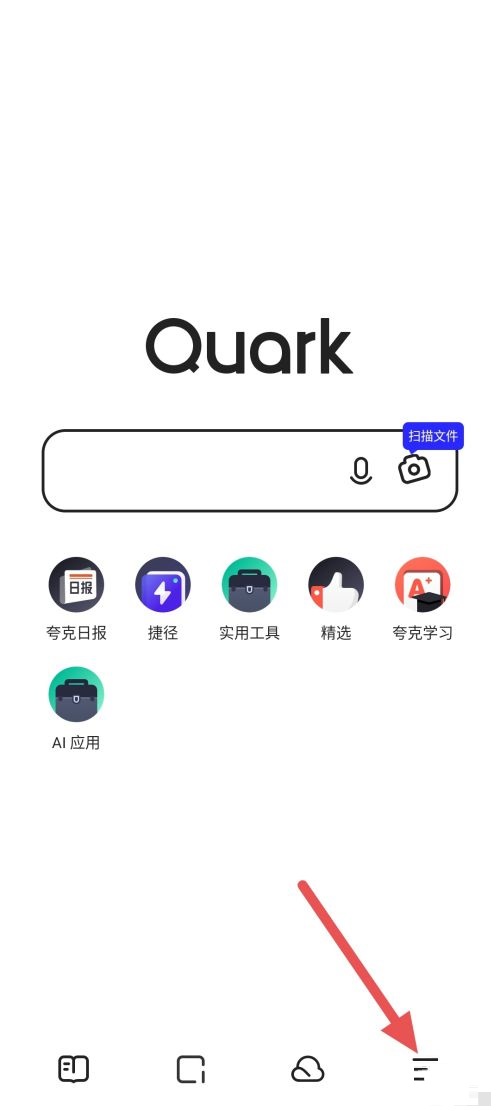
2、然后点击界面中的设置。
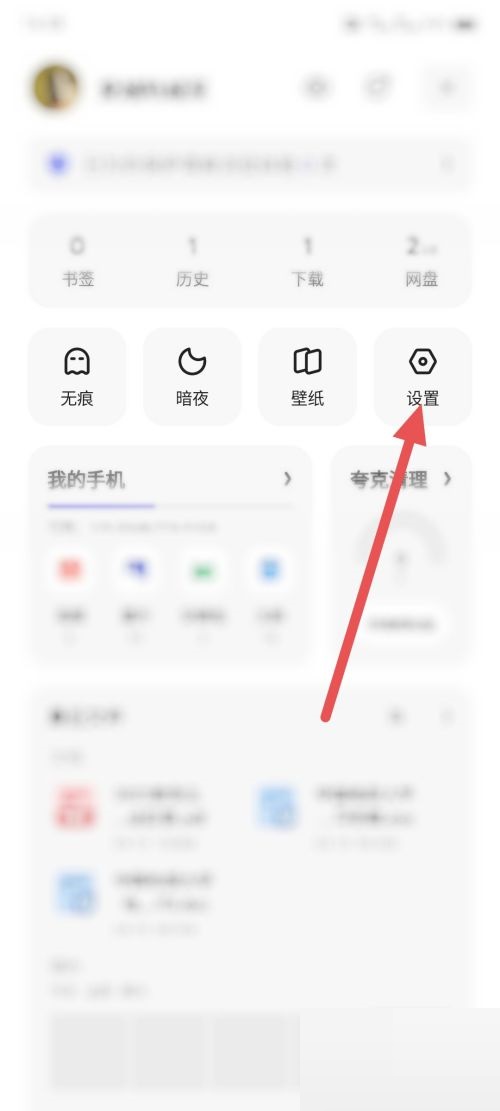
3、再点击通用设置。
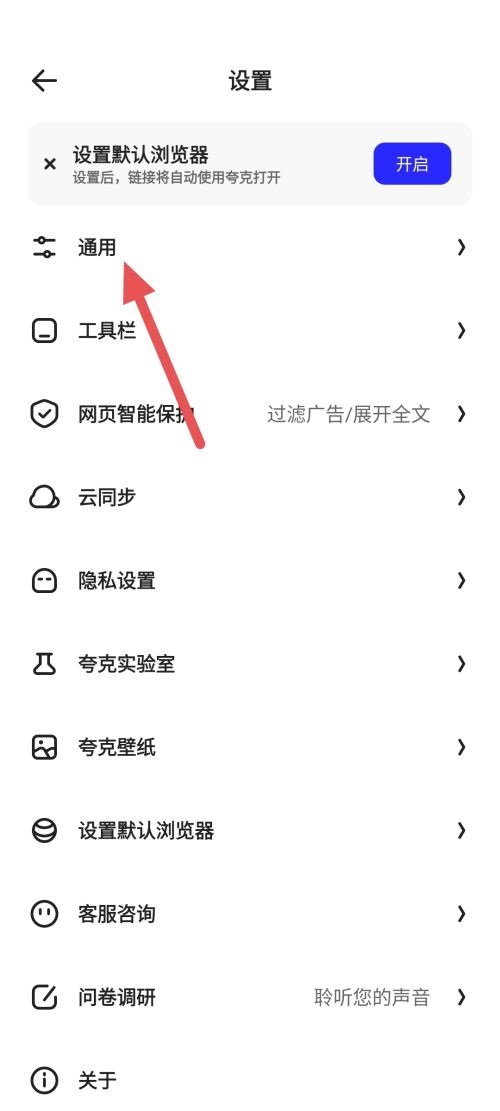
4、接着进入后,选择UA设置。
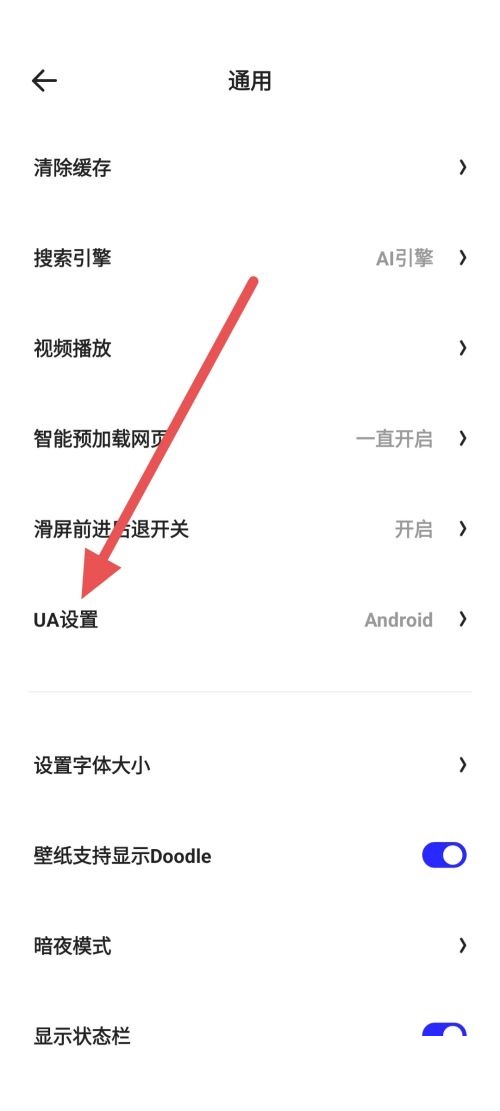
5、最后点击进行更改即可。
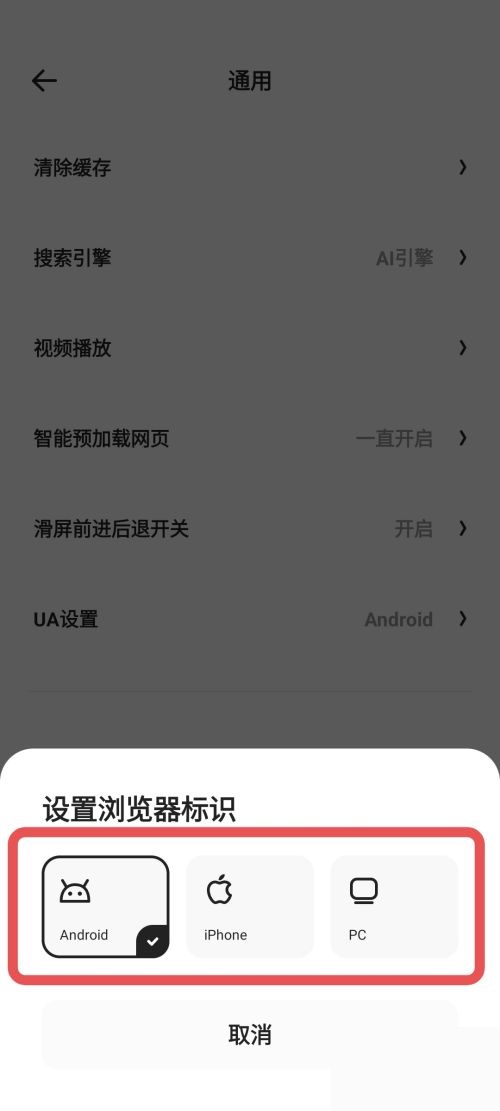
谢谢大家的观看,更多精彩教程请关注新媒体软件园!
夸克浏览器怎么更改UA设置?夸克浏览器更改UA设置教程
1、首先打开夸克浏览器,点击右下角的横杠图标。
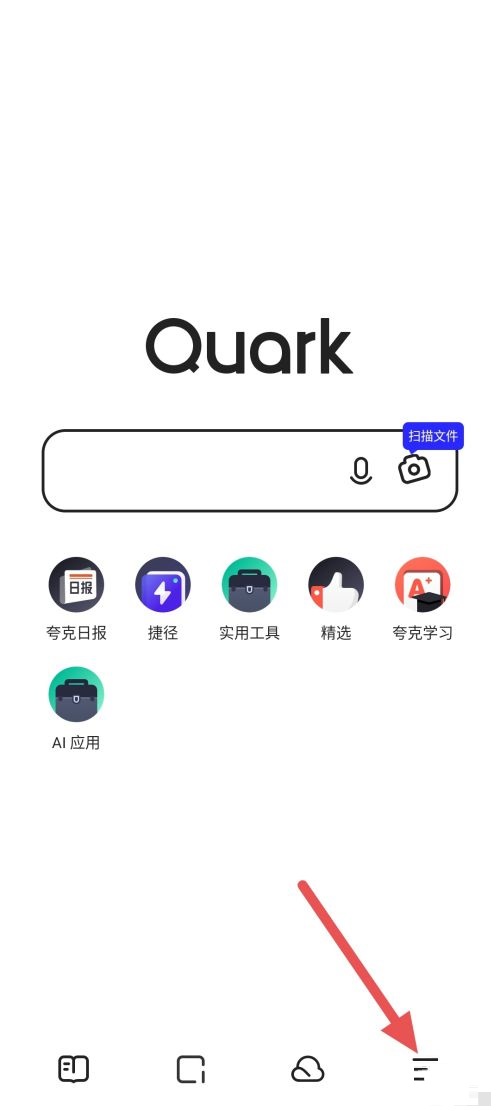
2、然后点击界面中的设置。
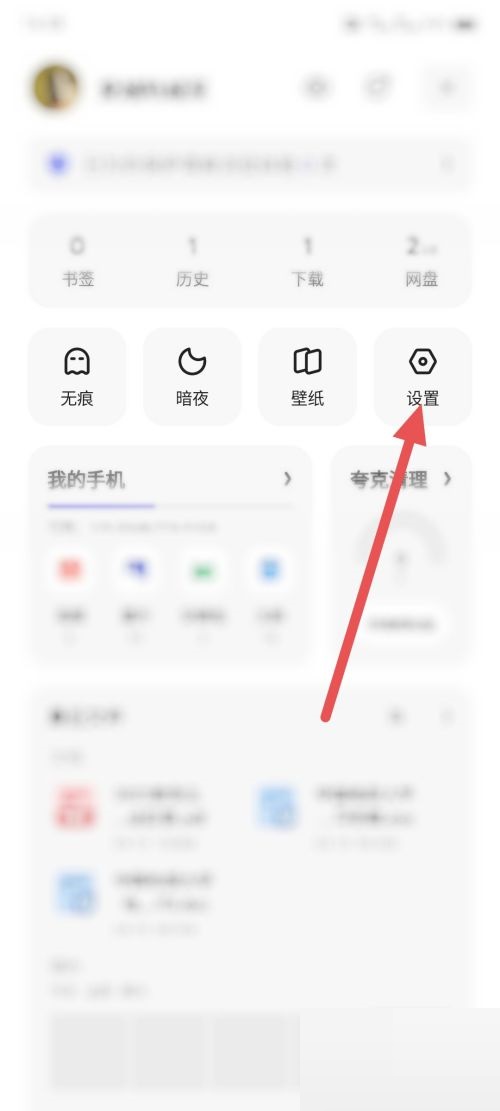
3、再点击通用设置。
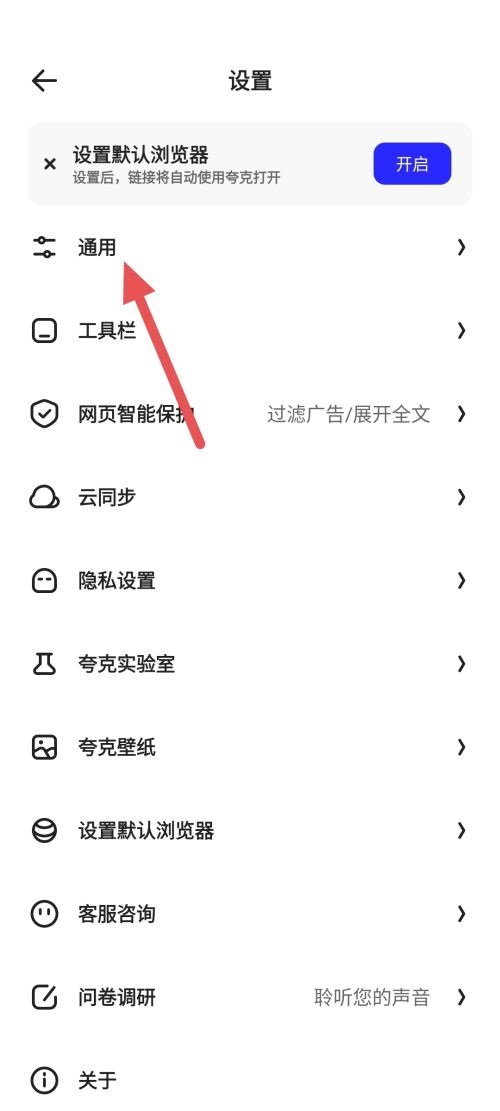
4、接着进入后,选择UA设置。
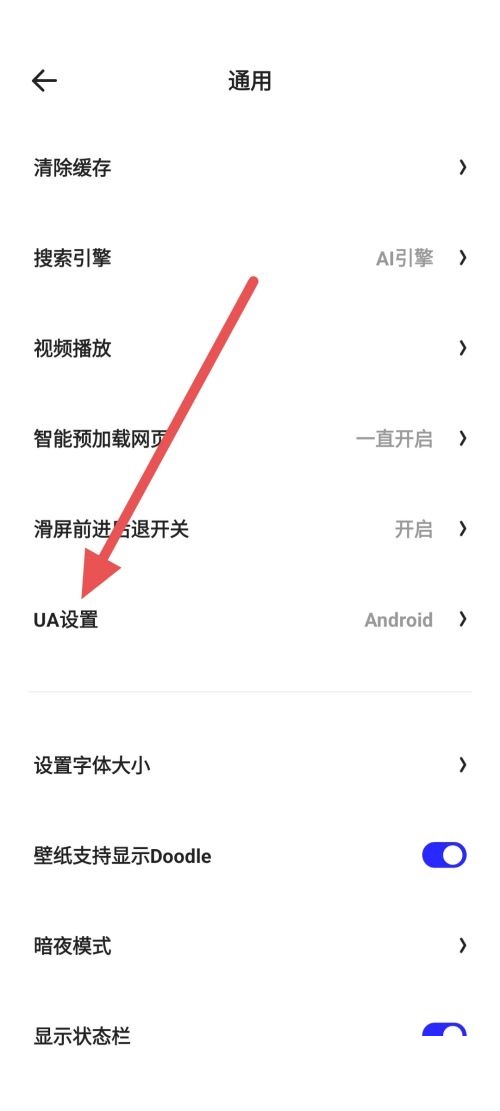
5、最后点击进行更改即可。
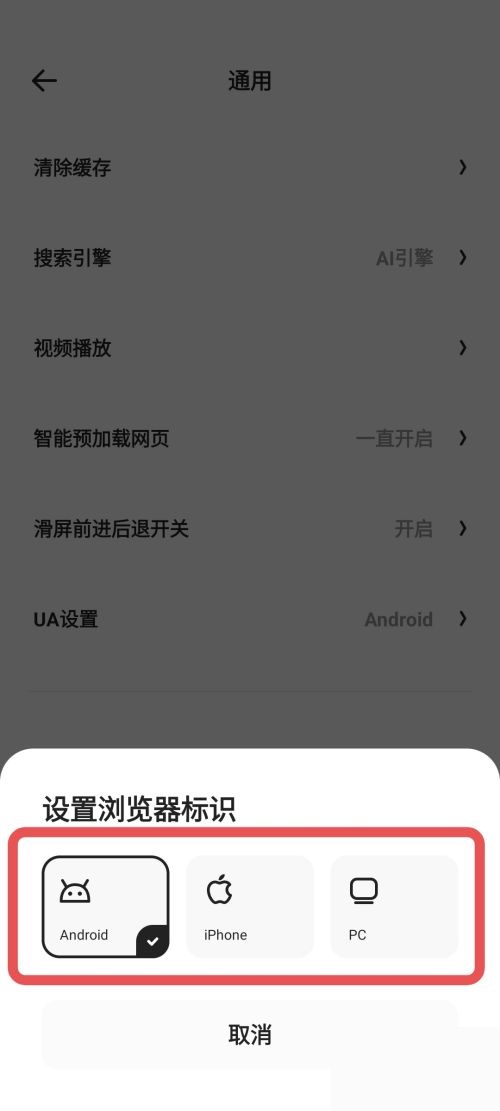
谢谢大家的观看,更多精彩教程请关注新媒体软件园!